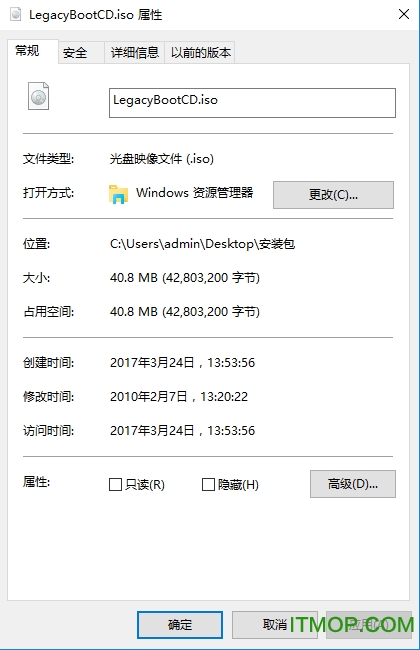免费下载需跳转至第三方下载
免费下载需跳转至第三方下载
大小:12.8M
系统:安卓
legacybootcd.iso
- 分 类:系统工具
- 大 小:12.8M
- 语言:中文
- 说 明:legacybootcd.iso
- 系统:安卓
- 发 布:2022-12-01 11:00:27
☆legacybootcd.iso介绍
legacybootcd.iso是一款virtualbox虚拟机安装mac镜像系统所必须的引导文件,可以让你成功的进行安装相关镜像系统.有需要的朋友就来游玩泼皮网下载吧!
使用方法
开启CPU的虚拟化技术支持
虚拟机安装Mac OS系统须CPU支持虚拟技术,故需先测试CPU是否已经开启虚拟技术,如果还未开启则需先开启;如果CPU不支持虚拟技术,本文基本上就不适用了。
运行下载的 Securable.exe 文件
当测试结果显示为“Hardware Virtualization YES”或者“Hardware Virtualization Locked On”之类的字眼就证明已经开启了CPU的虚拟技术支持了。bois中需要将 Advanced/Secure Virtual Machine Mode 的值设置为Enabled (默认是Disabled)。(这步很关键!!)
新建 VirtualBox 虚拟机
新建的虚拟机,操作系统选择 Mac OS X,操作系统版本选择 Mac OS X Server或者Mac OS X或Mac OS X64bit),内存不小于1024MB,硬盘大小不小于20GB即可
编辑新建的虚拟机配置
打开虚拟机的配置页面,设置如下几项:
“系统/主板/启动顺序”设置为光驱排头、硬盘第二,“系统/主板/扩展特征”中将“启用 EFI”禁用;
“显示/显卡/显存大小”调到最大128MB,“显示/显卡/扩展特征”中将“启用3D加速”启用;
“Storage/存储树”中添加上面下载的 LegacyBootCD.iso 镜像文件到第一启动光驱;
启动新建的虚拟机
启动上面配置好的虚拟机,等待一会后,得到稳定的界面
此时鼠标右键点击右下角的光驱图标,卸载 LegacyBootCD.iso 后再加载上面下载的 [苹果雪豹操作系统正式版10.6].snowleopard_10a432_userdvd 对应的dmg镜像文件。dmg文件选择后,按 F5 键后,界面中的 Legacy EmpireEFI 图标将变为 Mac OS X Install DVD 图标
开始安装 Mac OS X
直到安装到如下界面,由于硬盘没格式化,需要进行处理:
此时点击顶部的菜单“实用工具/磁盘工具...”,对硬盘按如下图执行抹掉操作,然后点击顶部的菜单“磁盘工具/退出磁盘工具”。
此时就可以看到可选的硬盘了,如下图所示,选中后按继续按钮开始漫长的安装过程,大约需要30分钟:
安装完毕后虽然提示安装失败,但其实已经成功安装完毕了。在这个界面将右下角的光驱重新加载为LegacyBootCD.iso,然后重新启动虚拟机(可能需要先强制关闭虚拟机)
启动菜单中已经多出了 MacOSX 选项,选中后回车就可正常启动到 Mac OS X 系统了。首次启动到 Mac OS X 会要求填写一些基本的信息、创建帐号等,最后将到达Mac的桌面了
上面就是游玩泼皮网小编带来的这款软件下载的详细介绍了,小伙伴们是不是很心动呢?游玩泼皮网还有更多精彩好玩的手机游戏等你来看哦,点击收藏吧!
☆legacybootcd.iso截图